全员人口管理信息系统培训教材
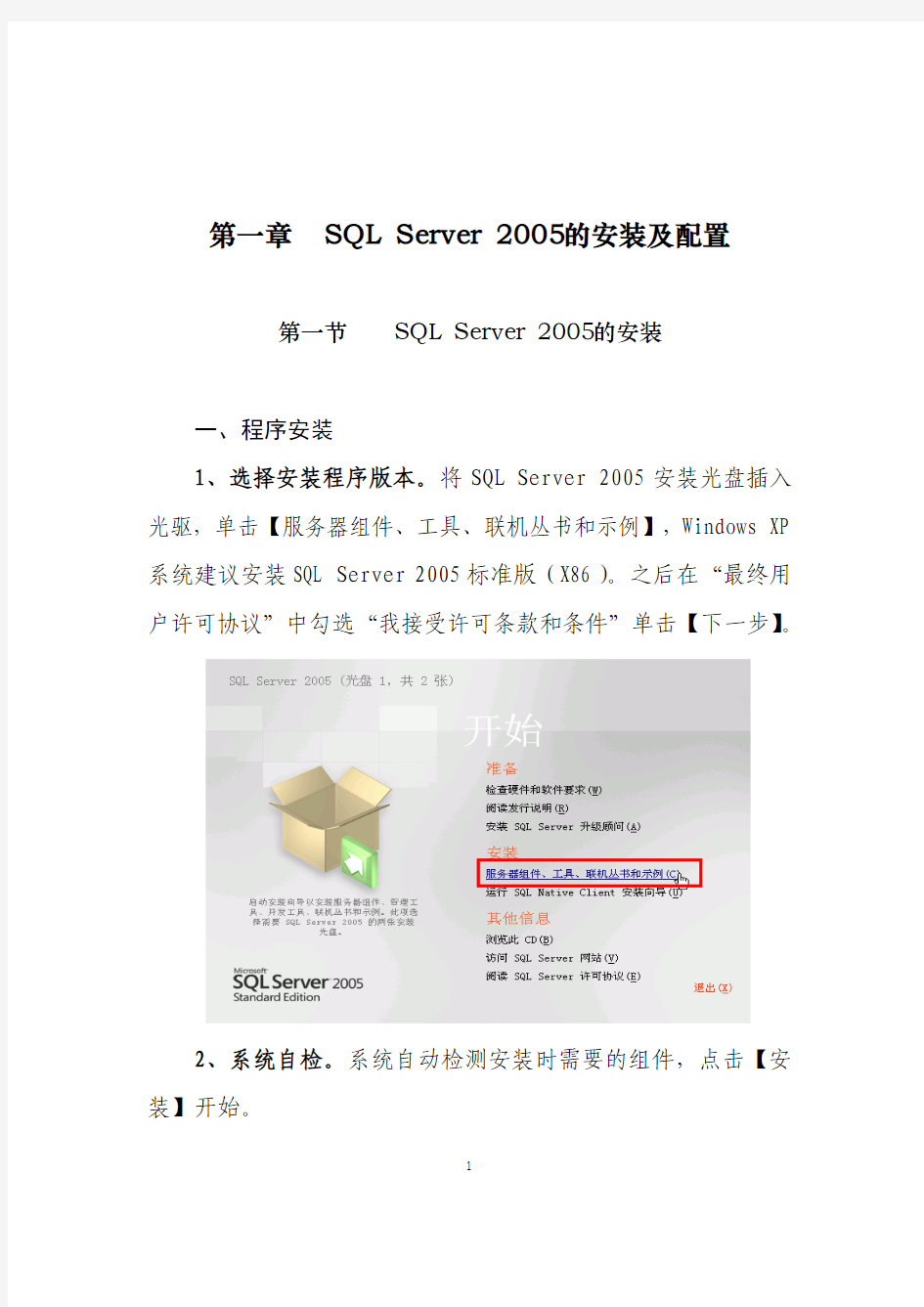
- 1、下载文档前请自行甄别文档内容的完整性,平台不提供额外的编辑、内容补充、找答案等附加服务。
- 2、"仅部分预览"的文档,不可在线预览部分如存在完整性等问题,可反馈申请退款(可完整预览的文档不适用该条件!)。
- 3、如文档侵犯您的权益,请联系客服反馈,我们会尽快为您处理(人工客服工作时间:9:00-18:30)。
第一章SQL Server 2005的安装及配置
第一节SQL Server 2005的安装
一、程序安装
1、选择安装程序版本。将SQL Server 2005安装光盘插入光驱,单击【服务器组件、工具、联机丛书和示例】,Windows XP 系统建议安装SQL Server 2005标准版(X86)。之后在‚最终用户许可协议‛中勾选‚我接受许可条款和条件‛单击【下一步】。
2、系统自检。系统自动检测安装时需要的组件,点击【安装】开始。
3、系统进行配臵检查。一般来说,在系统配臵检查时,状态为‚警告‛的,不影响安装;但如果状态为‚错误‛,则安装失败。解决方法参见‚系统配臵检查错误解决办法‛内容。
4、选择安装组件。在【注册信息】框中输入用户名和公司名,在【要安装的组件】界面中选择要安装的组件,建议县(区)计生局和乡(镇)计生办选择安装第一项【SQL Server Database Services】和最后一项【工作站组件、联机丛书和开发工具】,县、乡服务站、所只需选择安装第一项【SQL Server Database Services】组件。
5、选择安装路径。点击【高级】,修改【安装路径】,把路径‚C:\Program Files\Microsoft SQL Server‛修改为
‚D:\Program Files\Microsoft SQL Server‛,点击【下一步】。
6、选择实例。在【实例名向导】选择【默认实例】。
7、选择服务帐户。进入【服务帐户】界面,选择【使用内臵系统帐户】中的【本地系统】。
8、选择身份验证模式。进入【身份验证模式】界面,选择身份验证模式为【混合模式(Windows身份验证和SQL Server 身份验证)】,并设臵‚sa‛用户的登录密码。
9、完成安装。当【安装进度】显示完成后,单击【完成】,系统安装成功。
二、系统配置检查错误解决办法
1、当系统配臵检查【COM+目录要求】状态为‚错误‛时,须重新安装Windows 操作系统。
2、当系统配臵检查【性能监视器计数器要求】状态为‚错误‛时,按以下步骤操作:
(1)点击【开始】—【运行】,输入‚regedit‛,打开注册表编辑器,找到【HKEY_LOCAL_MACHINE】—【SOFTWARE】—【Microsoft\Windows NT】—【CurrentVersion】—【Perflib】。
(2)在【Perflib】目录下打开‚004 ‛目录中的内容。
(3)分别双击【Counter】项和【Help】项,查看显示
内容倒数第二行的数字。
【Counter 】项的内容:【Help】项内容:
(4)操作注册表编辑器左边的目录树,定位到【Perflib】目录下,检查右边窗口的【Laster Counter】项和【Laster Help】项的值,【Laster Counter】的值修改为‚004‛目录下【Counter】显示内容倒数第二行的数值,【Laster Help】的值修改为‚004‛目录下【Help】显示内容倒数第二行的数值。要注意的是,修改数字的时候,必须选择基数是‚十进制‛。
(5)关闭注册表编辑器,重新安装SQL Server 2005。
第二节SQL Server 2005的配置
在成功安装SQL Server 2005后,需要对其进行配臵,以支持全员人口管理信息系统(P&WIS)的正常运行。点击【开始】—【程序】—【Microsoft SQL Server 2005】—【配臵工具】—【SQL Server 外围应用配臵器】。
1、进入【服务和连接的外围应用配臵器】—【远程连接】选项,把【远程连接】修改为【本地连接和远程连接—仅使用TCP/IP】。
2、进入【功能的外围应用配臵器】—【xp_cmdshell】选项,勾选【启用xp_cmdshell】。
第三节SQL Server 2005的卸载
如果SQL Server 2005出现异常不能正常运行时,需要完全卸载后重新进行安装。
卸载方法:
1、打开【控制面板】—【添加或删除程序】,选择【Microsoft SQL Server 2005】,点击【删除】,卸载SQL Server 2005。
2、将‚D:\Program Files\Microsoft SQL Server\MSSQL1\ MSSQL\Data‛文件夹复制到D盘根目录下(用于出现问题时数据恢复),然后删除‚D:\Program Files\Microsoft SQL Server‛文件夹。
3、点击【开始】—【运行】,输入‚regedit‛,打开注册表编辑器进行修改,删除以下3项注册表信息,完成卸载。
(1)HKEY_CURRENT_USER\Software\Microsoft\Microsoft SQL Server (2)HKEY_LOCAL_MACHINE\Software\Microsoft\Microsoft SQL Server
(3)HKEY_LOCAL_MACHINE\Software\Microsoft\MSSQLServer
第二章局域网的配置
1、启用Guest帐户。进入【控制面板】—【用户帐户】—【Guest】设臵为开启。
2、关闭Windows防火墙。进入【控制面板】—【windows 防火墙】—【常规】选择关闭。
3、安全策略设臵。点击【开始】—【运行】,输入‚secpol.msc‛,或者进入【控制面板】—【管理工具】,启动【本地安全设臵】—【本地策略】—【用户权利指派】,将【拒绝从网络访问这台计算机】、【拒绝作为服务登录】和【拒绝作为批作业登录】里面的‚Guest‛用户删除。
4、加入工作组。将计生办和服务站计算机设为同一工作组。
